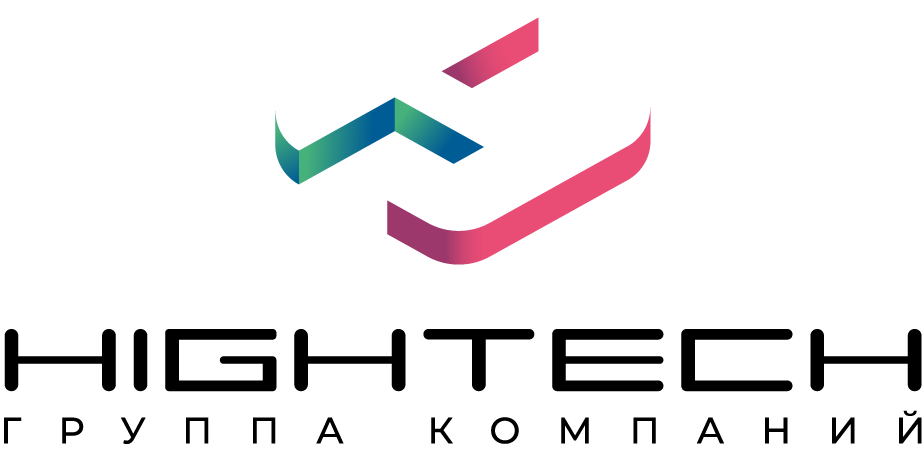Зачем нужен ssd диск для компьютера
Содержание
Многие эксперты отмечают, что SSD по параметрам во многом превосходит HDD. Это связано с высокой скоростью чтения, а также с не менее быстрой записью данных на ПК. Также твердотельный накопитель надежно сохраняет информацию в себе благодаря хорошей ударопрочности. Обывателю бывает трудно понять, зачем нужен SSD накопитель для ноутбука или ПК. Стоит разобраться во всех основных характеристиках данного устройства.
Что такое SSD?
Это вид устройства, способного запомнить предоставленные данные, используемые на компьютере или ноутбуке. Информация хранится в твердотельной флэш-памяти. Подключение возможно по внутреннему интерфейсу к порту материнской платы или при помощи внешнего USB-порта. Этот накопитель может полностью заменить обычный жесткий диск без каких-либо существенных изменений в работе ПК. Пользователь после замены, наоборот, сможет ощутить более быструю загрузку операционной системы и программ по сравнению с HDD.

Также файлы с твердотельным накопителем сохраняют быстрее. Этот показатель особенно важен для людей, которые постоянно работают за компьютером и им нужна хорошая производительность. Помимо внутренних характеристик, многие ценят компактность SSD, его устойчивость к перепадам температур, вибрациям и большим эксплуатационным нагрузкам.
Принцип работы
Для понимания устройства SSD, необходимо знать, как устроен HDD. Классический жесткий диск имеет вращающийся диск с головкой чтения и записи на механическом рычаге. Данный привод считывает и осуществляет запись информации магнитным способом. Твердотельный жесткий диск был лишен деталей, которые способны выйти из строя.
Информация в SSD хранится в ячейках памяти на полупроводниковых элементах. Циклы чтения и записи в теории ограничены. Но, благодаря возможности многократного использования накопителя, есть возможность его эксплуатации в течение нескольких лет без риска потери информации
Сам накопитель состоит из флэш-контроллера и микросхемы флэш памяти NAND. В одной ячейке памяти NAND содержится определенное количество битов, то есть значений нулей и единиц. В накопителях может быть от одной и четырех ячеек.

В случаях с одноуровневыми накопителями SLC на 1 бит приходится 1 единица хранения. Для двухуровневых SSD на 1 единицу хранения приходится пара битов. Аналогично для трехуровневых накопителей на единицу хранения приходится 3 бита. Чем больше битов может содержаться в единице хранения, тем ниже стоимость SSD.
Почему рекомендуют установить на компьютер
Для чего нужен SSD в компьютере? На ПК твердотельный накопитель может понадобиться для запуска требовательных компьютерных игр.
Например, качественный накопитель обеспечит быструю загрузку уровней, мгновенную загрузку текстур, звуковой дорожки. Также SSD поможет быстро скачивать видео на диск. Скорость записи на накопитель будет выше, нежели на обычный жесткий диск. Не придется долго ждать завершения загрузки
Для ноутбука твердотельный накопитель способствует малому потреблению электричества, что хорошо сказывается на аккумуляторе. Кроме того, благодаря SSD ноутбук будет работать без лишних шумов.

Советы по выбору
Понимание, зачем нужен SSD накопитель, подталкивает на приобретение его для своего ПК или ноутбука. Есть несколько советов, которые помогут подобрать подходящий накопитель:
- Объем. Исходя из своих нужд можно найти накопители как малого объема 120 Гб, так и большого — 2 ТБ. Маленький объем подходит для загрузки ОС и нескольких программ. Большой объем нужен для геймеров, разработчиков, дизайнеров, то есть людей, работающих на сложных и требовательных программах. Рекомендуемый объем накопителя для обывателя — 500 Гб.
- Форм-фактор и тип подключения. Модернизированная материнская плата может сочетаться с любым видом SSD. Классический накопитель имеет форм-фактор 2,5”, толщина его 7 мм. Он подключается в специальный слот в корпусе системного блока по интерфейсу SATA. Накопитель М.2 подключается на материнской плате, в ней, как правило, должен присутствовать слот для SSD.
Производительность. Этот показатель зависит от характеристик скорости чтения и записи у накопителя. У SATA 2,5” этот показатель равен 500 МБ/с, а у М.2 — 2000-300 МБ/с. Проверить производительность можно при помощи программ CrystalDiskInfo и CrystalDiskMark.
- Комментарии